|
作者:美丽阿甘
【IT168 实用技巧】上网上久了,在系统中难免会留下一些Cookies垃圾,虽然说是垃圾,但是有的与安全息息相关,它们会在不经意间被黑客所利用,成为进一步窥探用户信息的"桥头堡"。今天,笔者就向大家介绍一款清除上网数据的工具-Powerful Cookies,有了它就可以无后顾之忧了。
点击下载Powerful Cookies
软件在默认情况下,安装后便启动运行,如图1所示。主窗口看上去非常的简单,要查找并清除的系统各项分类都在左侧中显示着,分别是:Windows项目、Internet项目、第三方应用程序、自定义项目。"选项"按钮则是用来调用软件配置功能窗口。"帮助"按钮则是链接到软件的官方网站。"扫描"按钮则是在确定要求清除的"项目类别"后所要进行的操作。
 图1
图1
1、 自动清除上网Cookies、历史痕迹
上网上久了,在系统的"Temporary Internet Files"文件夹下产生许多Cookies文件或者一些浏览网页时的网页元素,删除它们一般我们要通过锁定文件夹手工删除或者手工操作"IE选项"中"删除Cookies"按钮,非常的不方便,这不,通过该软件,你就再也不用操心了,因为它可以做到自动清除。只要做相应的定义就可以了。点击主窗口中的"选项"按钮,打开"配置Powerful Cookies"对话框,出现六个选项夹,分别是:常规、高级、粉碎、计划、保存Cookies、保存文件。点击"计划"选项夹,显示如图2所示的属性。
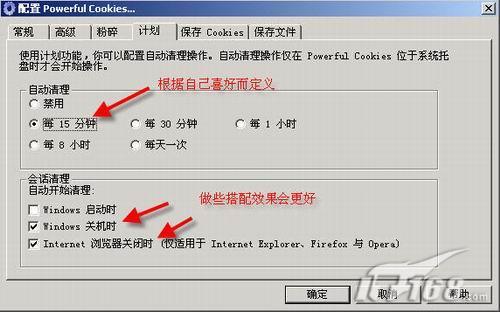 图2 默认情况下,计划并没有启动,此时根据用户的意愿,可以选择"每天一次"或者"每15分钟"等选项值,然后在"会话清理"栏中选择"Windows关机"与"Internet浏览器关闭时"或者它们与"Windows启动时"的某一组合,笔者认为选择"Windows关机"比较好些,因为这样能够为下次系统启动提供安全保障,因为选择"Windows启动时"可能会先使"恶意代码"执行。
图2 默认情况下,计划并没有启动,此时根据用户的意愿,可以选择"每天一次"或者"每15分钟"等选项值,然后在"会话清理"栏中选择"Windows关机"与"Internet浏览器关闭时"或者它们与"Windows启动时"的某一组合,笔者认为选择"Windows关机"比较好些,因为这样能够为下次系统启动提供安全保障,因为选择"Windows启动时"可能会先使"恶意代码"执行。
| 





